
Tabla de contenido:
- Autor John Day [email protected].
- Public 2024-01-30 08:42.
- Última modificación 2025-01-23 14:39.

Este tutorial le ayudará a crear un controlador personal a través de las capacidades proporcionadas a través de makey makey. El diseño del controlador, en mi opinión, se adapta mejor a un controlador con una sola mano.
* Tenga en cuenta que las herramientas utilizadas en este proyecto son afiladas y deben usarse de manera segura y con cuidado con el apoyo de un adulto para cualquier persona menor de 18 años. Todas y cada una de las lesiones sufridas por seguir estas instrucciones no son responsables ante el creador
Paso 1: Reúna los suministros
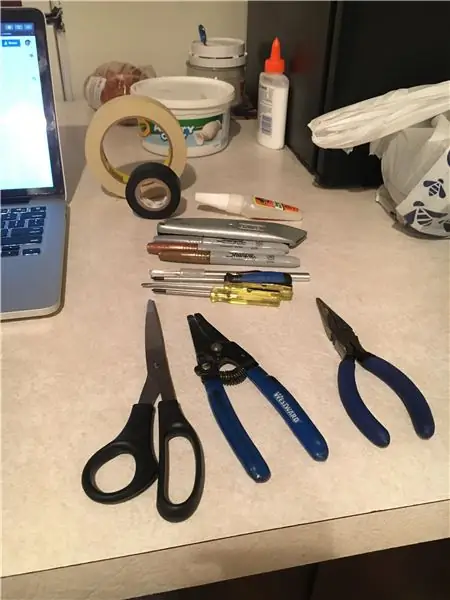
Tecnología:
- Makey Makey Starter Kit
- Controlador de videojuego antiguo (para botones)
- Cable de calibre 18 (5 pies) (sería preferible un cable más delgado y flexible)
- Opcional: papel de aluminio para envolver botones o hacer sus propios botones)
Material (puede utilizar diferentes materiales si lo prefiere):
- Cartón (usé una caja vieja que tenía por ahí)
- Cinta conductora
- Cinta adhesiva
- Cinta eléctrica
- Super pegamento
- Bloc de papel / dibujo
- Lápiz y borrador
Instrumentos:
- Cuchillo X-acto (me ayudó a tener cortes más precisos)
- Cortador de cajas
- Pinzas de punta de aguja
- Pelacables
- Destornillador de cabeza plana pequeño
- Destornillador pequeño de cabeza Phillip
- Sharpie
- Objeto pesado de superficie plana
Paso 2: Deconstruir el controlador antiguo

- Tenía los destornilladores que necesitaba antes, pero fui a mi tienda de segunda mano local para comprar un controlador. Quería uno con un perfil más bajo ya que estaba buscando hacer de este controlador un perfil bajo también. En general, el costo del controlador fue de $ 4, no necesita que funcione, ya que lo va a desarmar.
- Comience sacando los tornillos de la parte inferior del controlador, asegúrese de obtener uno con tornillos, ya que será más fácil de desmontar.
- Una vez que tiene la carcasa completamente abierta, la mayoría de los botones generalmente se caen, algunos pueden tener soportes que ayudan a mantenerlos en la carcasa y pueden tener algunos tornillos adicionales para deshacer. El mío simplemente se cayó.
- Elija los botones que le gustaría usar para su controlador. Si el controlador que tiene no tiene botones que desea usar o tiene una forma demasiado pequeña, puede envolverlo en papel de aluminio para obtener la forma deseada si lo prefiere.
Paso 3: mapear y recortar
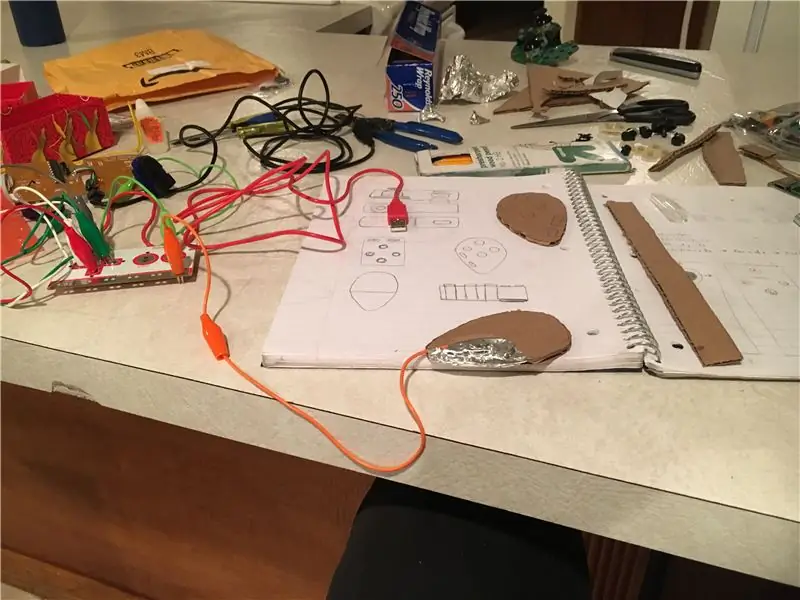
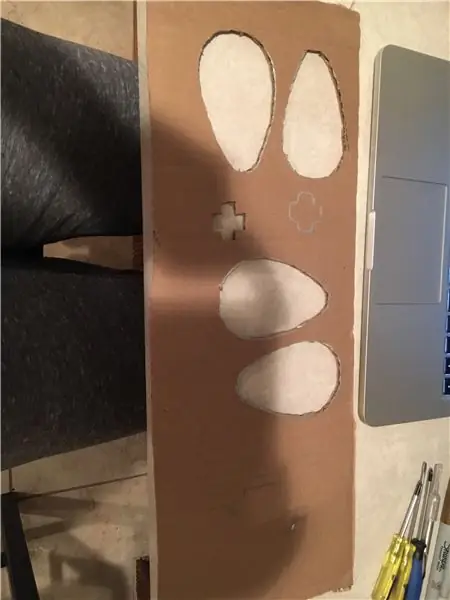
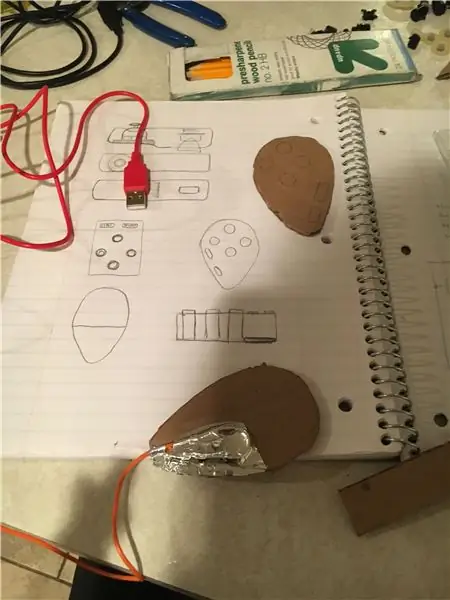
- Tome su cortador de cajas y corte las piezas de la caja. Corté las solapas, fue fácil seguir una línea y obtener un tamaño para trabajar. Trace el diseño de su controlador, hice el mío similar a un huevo porque sentí que tendría una buena forma y luego lo volteé.
- Pero trace un mapa en un bloc de dibujo o en papel y lápiz con los botones reales para obtener las dimensiones correctas. Usé la almohadilla de goma para los botones para ayudar con mi diseño. Luego lo cambié al cartón e hice lo mismo con el cartón.
- Una vez que tenga todo trazado en el cartón, tome su cuchillo X-acto para cortar a lo largo de las líneas (si solo tiene un cortador de cajas o unas tijeras, también funcionarán, pero es posible que no sean tan limpios).
- Una vez que hayas cortado todas las piezas, colócalas. Marca dónde pegarás los botones en tus piezas. Usé un lápiz para trazar el contorno de la parte superior de mi controlador en el interior de la parte inferior.
Paso 4: Construcción de botones y conexión a Makey Makey
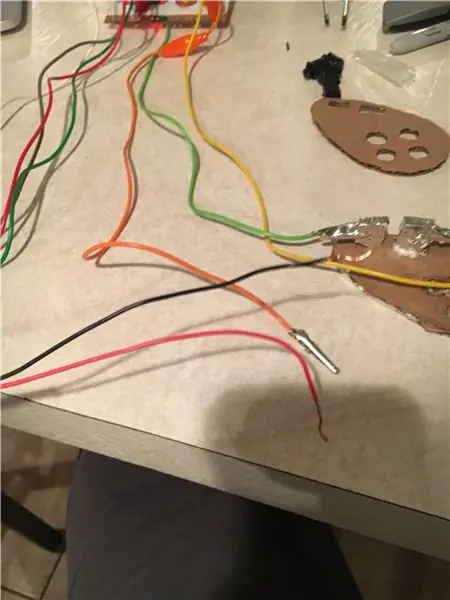
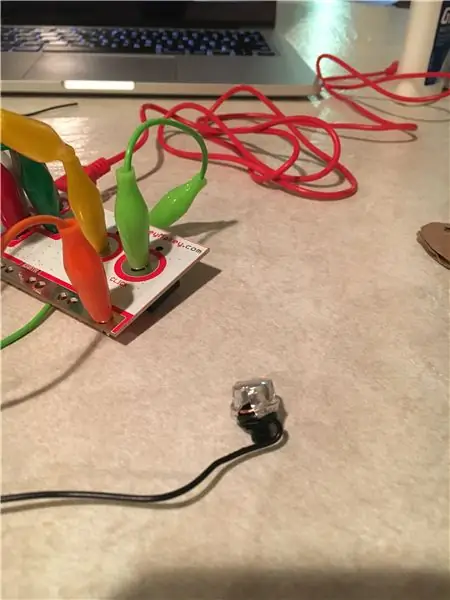

- Toma los botones que vas a usar y colócalos. Si el tamaño o las formas son lo que desea, este es el momento en que puede usar el papel de aluminio para envolver y crear el tamaño que desee. A veces, los botones del controlador tienen diferentes longitudes y tamaños, lo que hace que el papel de aluminio sea la mejor y más fácil herramienta de usar para darles la forma y el tamaño que necesite.
- Toma el cable y córtalo alrededor de un pie, luego pégalo con tus pelacables. En el interior debería haber varios cables, el mío tenía dos (me gustó el calibre 18 debido al hecho de que era un cable sólido en la carcasa que facilitaba el pelado). Tome esos dos cables y córtelos por la mitad para que tenga 4 cables de aproximadamente 6 pulgadas de largo más o menos. Luego, pele aproximadamente ¼ de pulgada en ambos extremos de cada cable.
- Una vez que tenga sus cables, tome sus alicates de punta fina y luego comience a enrollar el cable alrededor de la mitad del botón. Una vez que esté envuelto, puede obtener su cinta conductora y pegar la parte superior del botón y hacer que cubra el cable del botón. Repita el proceso hasta que todos los botones que se utilizarán estén conectados y listos para pegarlos.
- Comience a configurar los botones en el diseño del controlador y doble los cables para que se asienten al ras del cartón y corran limpiamente hacia el puerto de salida. Una vez que los haya colocado, tome las pinzas de cocodrilo y conéctelo al otro extremo pelado de los cables y use su cinta aislante para pegar la pinza de cocodrilo para que no se salga (terminé doblando el cable con mi aguja pinzas de punta para que quede mejor conectado a la pinza de cocodrilo). Repite este proceso hasta que todos tus cables estén conectados a pinzas de cocodrilo y luego conéctalos a la maquilladora. Es bueno que las pinzas de cocodrilo del kit de inicio del Makey Makey vengan con pinzas de cocodrilo de diferentes colores. Esto me hizo más fácil saber a dónde iban mis botones y ayudarme a distribuirlos.
- Me tomé un tiempo para conectar el makey makey a mi computadora portátil y abrí un juego llamado "Black" de SimplyAnimation https://scratch.mit.edu/projects/281182781/ para probar los botones y asegurarme de las conexiones que hice. estamos bien. Si tuviera algún problema, desarmaría ese botón y ajustaría la conexión del cable en el botón y la pinza de cocodrilo para que toque más la superficie y la cinta conductora.
Paso 5: súper pegamento y paciencia


- Ahora que todos los botones están conectados y listos para conectarse, es hora de comenzar a pegarlos en el cartón. Esta parte del proceso tardó entre 20 y 30 minutos en pegar un botón antes de que pudiera pegar otro. Coge tu objeto pesado con una superficie plana. Tenía una vela para la mía y funcionó muy bien. Una vez que tenga su botón con un toque ligero de superpegamento, colóquelo en el lugar dibujado del controlador en la parte inferior de cartón y luego coloque su objeto pesado encima para que no tenga que sostenerlo allí. Usaba otros botones u otros objetos para ayudarme a equilibrar la vela que tenía de modo que no estuviera desequilibrada. Repite este proceso hasta que todos los botones estén súper pegados. Me tomó alrededor de 5-6 horas esperar a que el superpegamento se curara lo suficiente como para que no se moviera.
- Una vez que todos los botones hayan sido súper pegados, coloque esa parte del controlador en un lugar seguro donde nada lo moleste y luego déjelo por la cantidad de tiempo que indican las instrucciones del súper pegamento para que se cure por completo. Dejé mi vela en la mía solo para asegurarme de que no se movieran como yo no quería. Asegúrese de que los botones no estén en ángulos incómodos e inspecciónelos cuando coloque su objeto pesado sobre ellos.
Paso 6: Poniéndolo todo junto



- Una vez que todos los botones estén pegados, puede comenzar el proceso de juntar todas las piezas.
- Necesitará una conexión a tierra para el makey makey para que pueda completar el circuito y usarlo (opté por un cable para envolver la base de mi controlador casi en todos los sentidos). Tome un cable y pélelo por completo, ya que no querrá que tenga ninguna carcasa. Envuélvalo alrededor de la base de su controlador y al final doble el cable hacia adentro hacia el controlador y péguelo en la base del cartón para ayudarlo a permanecer en su posición. Luego tome su cinta conductora y péguela en su lugar asegurándose de presionarla firmemente contra el cable y el controlador para que haya una buena conexión.
- Ahora que su suelo está conectado, tome la pieza superior del controlador, así como la pieza central larga que recortó para el soporte entre las dos superiores. Cubierto todo el controlador con cinta conductora ya que esto asegurará que siempre haya contacto con la conexión a tierra. Utilice el cuchillo X acto para cortar alrededor de los botones de modo que la cinta no interfiera con la cinta de los botones.
- Opcional: puede optar por pintar o colorear la cinta o marcar mejor los botones para indicar para qué se utilizan.
- ¡Felicitaciones por su nuevo controlador para Makey Makey!
Recomendado:
Regiones de los Estados Unidos Juego Makey Makey: 5 pasos

Regiones de los Estados Unidos Juego Makey Makey: En este instructable, los estudiantes construirán un juego para reforzar su conocimiento de las 5 regiones de los Estados Unidos y su conocimiento de los circuitos, utilizando estrategias de colaboración grupal. Los estudiantes de quinto grado en West Virginia estudian la región
Alternativa de $ 3 a Makey Makey: 4 pasos (con imágenes)

Alternativa de $ 3 a Makey Makey: El Makey Makey es un pequeño dispositivo que emula un teclado USB y le permite hacer teclas con cualquier cosa algo conductora (papel de aluminio, plátanos, plastilina, etc.), que luego puede usarse como un controlador para juegos y proyectos educativos
¿No Makey Makey? No hay problemas ! ¡Cómo hacer tu Makey Makey en casa !: 3 pasos

¿No Makey Makey? No hay problemas ! ¡Cómo hacer tu Makey Makey en casa !: ¿Alguna vez has querido participar en el concurso de Makey Makey en Instructables pero nunca has tenido un Makey Makey? ¡AHORA puedes! Con la siguiente guía, quiero mostrarte cómo crear tu propio Makey Makey con algunos componentes simples que puedes b
Makey-Saurus Rex - Tabla de equilibrio Makey Makey: 6 pasos (con imágenes)

Makey-Saurus Rex - Makey Makey Balance Board: Ya sea que lo llames Chrome Dino, T-Rex Game, No Internet Game o simplemente una simple molestia, todos parecen estar familiarizados con este juego de saltos de dinosaurios de desplazamiento lateral. Este juego creado por Google aparece en su navegador web Chrome cada vez que en
NES Controller Shuffle (Nintendo Controller MP3, V3.0): 5 pasos (con imágenes)

NES Controller Shuffle (Nintendo Controller MP3, V3.0): Tomé por completo ryan97128 en su diseño para Nintendo Controller MP3, Versión 2.0 y escuché que se le ocurrió la idea al sabio Morte_Moya, así que no puedo atribuirme el mérito todo su genio. Solo quería agregar la conveniencia y recargar
